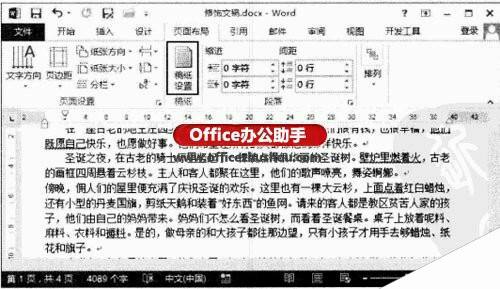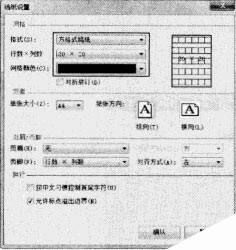如何在Word2013中创建稿纸样式的文档
办公教程导读
收集整理了【如何在Word2013中创建稿纸样式的文档】办公软件教程,小编现在分享给大家,供广大互联网技能从业者学习和参考。文章包含381字,纯文字阅读大概需要1分钟。
办公教程内容图文
2、打开“稿纸设置”对话框。在对话框中的“格式”下拉列表中选择“方格式稿 纸”选项,在“网格颜色”下拉列表中选择稿纸网格的颜色。勾选“允许标点溢出边界”复选框后,单击“确定”按钮关闭“稿纸设置”对话框,如图2所示。此时,文档即转换为稿纸格式的文档,如图3所示。
提示:在为文档添加稿纸时,无法通过“开始”选项卡中的“居中”命令使标题居 中。此时,可以通过拖动标尺上的“首行缩进”按钮和“悬挂缩进”按钮来将其移到居中的位置,也可以选择标题文字后在浮动工具栏中连续单击“右缩进”按钮直到其位于居中位置为止。